Vianmääritys
Tässä luvussa on hyödyllisiä tietoja siitä, mitä voit tehdä virheen ilmetessä.
Tämä luku sisältää seuraavat aiheet:
![[Note]](../common/note.png)
|
|
|
Jos et pysty ratkaisemaan ongelmia tämän luvun avulla, ota yhteyttä järjestelmänvalvojaan tai huoltokeskukseen. Näet yhteystiedot kohdasta > > . Laitteen järjestelmänvalvoja määrittää kyseiset tiedot. |
Kun väriainekasetti on lähes tyhjä
-
valkoisia raitoja tai vaaleita tulosteita esiintyy
-
Värin vähyyteen liittyvä viesti tulee näyttöön.
-
tilan merkkivalo vilkkuu punaisena.
Jos näin tapahtuu, voit tilapäisesti parantaa tulostuslaatua jakamalla kasetissa jäljellä olevan väriaineen tasaisesti. Joissakin tapauksissa valkoisia juovia tai vaaleaa tulostusjälkeä esiintyy myös väriaineen jakamisen jälkeen.
-
Avaa etukansi.

![[Note]](../common/note.png)
Väriainehiukkasia saattaa päästä laitteen sisälle, mutta laite ei välttämättä ole vioittunut. Ota yhteyttä huoltoon, kun tulostuslaatuongelmia ilmenee.
-
Vedä vastaava väriainekasetti ulos laitteesta.

-
Ravistele kasettia reippaasti 5–6 kertaa, jotta väriaine jakautuu tasaisesti kasetin sisällä.

![[Note]](../common/note.png)
Jos väriainetta joutuu vaatteillesi, pyyhi väriaine kuivalla kankaalla ja pese vaatekappale kylmällä vedellä. Kuuma vesi saa väriaineen kiinnittymään kankaaseen.
-
Pidä kiinni väriainekasetista ja kohdista se laitteen sisällä olevaan vastaavaan aukkoon. Työnnä se takaisin aukkoonsa, kunnes se lukittuu paikalleen.

-
Sulje etukansi. Varmista, että kansi on tiukasti suljettu.

![[Note]](../common/note.png)
Jos etukantta ei ole suljettu kokonaan, laite ei toimi.
Laitteessa käytetään neljää väriä, ja siinä on oma väriainekasettinsa jokaiselle värille: keltainen (Y), magenta (M), syaani (C) ja musta (K).
Kun väriainekasetti on täysin tyhjä
-
tilan merkkivalo vaihtuu punaiseksi ja väriainekasetin vaihtamista koskeva virheilmoitus tulee näyttöön
-
laite lopettaa tulostamisen ja saapuvat faksit tallentuvat laitteen muistiin Kun värilliset väriainekasetit ovat tyhjiä, mutta väriainetta on jäljellä mustassa väriainekasetissa, voit kuitenkin edelleen tulostaa mustavalkoisia tulostustöitä (lähetetyn työn on oltava mustavalkoinen).
-
Tarkista laitteesi väriainekasetin tyyppi (katsoTarvikkeet ja lisävarusteet).
Tämä tarkoittaa sitä, että väriainekasetti on vaihdettava.
![[Note]](../common/note.png)
|
|
|
Voit katsoa animaation, jossa on ohjeita väriainekasetin vaihtamisesta, napsauttamalla tätä linkkiä. |
-
Avaa etukansi.

-
Vedä vastaava väriainekasetti ulos laitteesta.

-
Ota uusi väriainekasetti pakkauksesta.
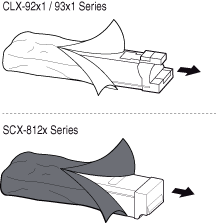
-
Käännä kasettia 5–6 kertaa, jotta väriaine jakautuu tasaisesti kasetin sisällä.

-
Vedä sinetöintiteippi varovasti irti väriainekasetista.
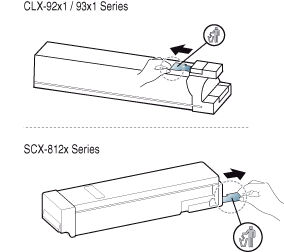
![[Note]](../common/note.png)
Jos väriainetta joutuu vaatteillesi, pyyhi väriaine kuivalla kankaalla ja pese vaatekappale kylmällä vedellä. Kuuma vesi saa väriaineen kiinnittymään kankaaseen.
-
Pidä kiinni väriainekasetista ja kohdista se laitteen sisällä olevaan vastaavaan aukkoon. Työnnä se takaisin aukkoonsa, kunnes se lukittuu paikalleen.

-
Sulje etukansi. Varmista, että kansi on tiukasti suljettu.

![[Note]](../common/note.png)
Jos etukantta ei ole suljettu kokonaan, laite ei toimi.
Paperipölylistan ja kuvayksiköiden lataajien puhdistaminen
Paperipölylista ja kuvayksikön lataaja on puhdistettava määritetyn tulostemäärän jälkeen. Kun näyttöön tulee viesti, jossa pyydetään puhdistamaan lataaja, paperipölylista on puhdistettava ensin. Ajankohta, jolloin viesti tulee näyttöön, riippuu ympäristötekijöistä, kuten korkeudesta, lämpötilasta sekä ilmankosteudesta. Paperipölylista ja lataaja on puhdistettava tulostuslaadun säilyttämiseksi. Jos puhdistus on tehty, viesti häviää automaattisesti.
Noudata puhdistuksessa seuraavia ohjeita.
-
Avaa etukansi.

-
Pidä kiinni vasemman- ja oikeanpuoleisista lukitusvivuista ja työnnä niitä samalla sisäänpäin. Irrota sitten jäteväriainesäiliö.

-
Vedä paperipölylista ulos.
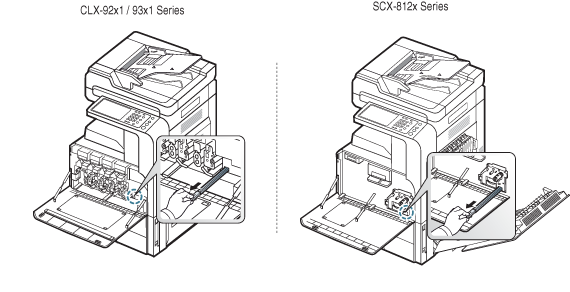
-
Poista paperipöly.

-
Aseta paperipölylista takaisin paikoilleen.
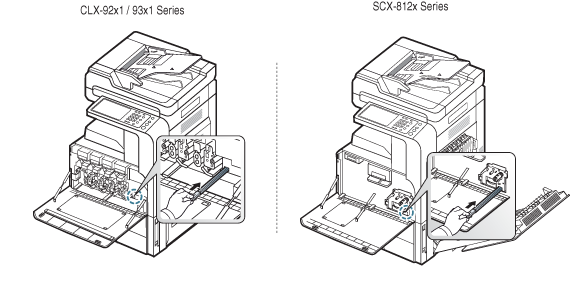
-
Vedä ja työnnä vastaava lataajan puhdistin kokonaan esiin alla olevan kuvan osoittamalla tavalla (vain SCX-812x Series).
![[Caution]](../common/caution.png)
Älä vedä lataajan puhdistinta liian voimakkaasti, jotta se ei irtoa laitteesta. Tämä voi vahingoittaa laitetta.
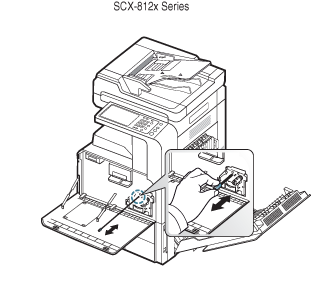
Toista vaihe 6 viisi kertaa.
-
Aseta jäteväriainesäiliö laitteeseen niin, että se lukittuu paikalleen.

-
Sulje etukansi. Varmista, että kansi on tiukasti suljettu.

Jos viesti ilmstyy edelleen, suorita uudelleen vaiheet 7 ja 8.
Laitteessa käytetään neljää väriä, ja siinä on oma kuvayksikkö jokaiselle värille: keltainen (Y), magenta (M), syaani (C) ja musta (K).
Kun kuvayksikön käyttöikä on päättynyt
-
Tilan merkkivalo vaihtuu punaiseksi ja kuvayksikön vaihtamista koskeva virheilmoitus tulee näyttöön.
-
Tarkasta laitteesi kuvayksikön tyyppi .(katso Tarvikkeet ja lisävarusteet)
Tässä vaiheessa kuvayksikkö on vaihdettava.
-
Avaa etukansi.

-
Työnnä vasemman- ja oikeanpuoleisia lukitusvipuja ja työnnä niitä samalla sisäänpäin alla näytetyllä tavalla. Irrota sitten jäteväriainesäiliö.

-
Vedä vastaava kuvayksikkö ulos laitteesta.
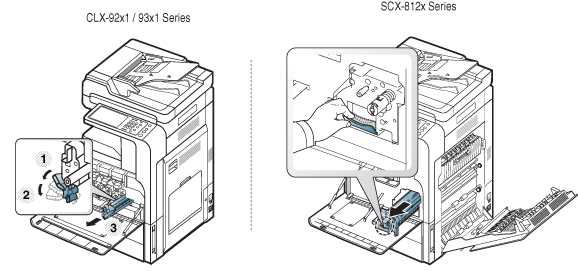
-
Ota uusi kuvayksikkö pakkauksesta.
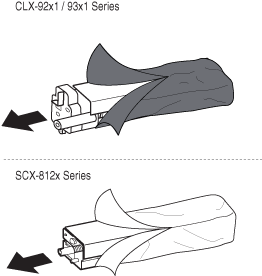
![[Caution]](../common/caution.png)
Älä käytä teräviä esineitä, kuten veistä tai saksia, kuvayksikköpakkauksen avaamiseen. Ne saattavat vahingoittaa kuvayksikön pintaa.
-
Siirry vaiheeseen 9 (vain CLX-92x1).
-
Vedä ulos suojus (vain SCX-812x Series).
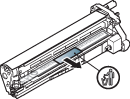
![[Note]](../common/note.png)
Jos väriainetta joutuu vaatteillesi, pyyhi väriaine kuivalla kankaalla ja pese vaatekappale kylmällä vedellä. Kuuma vesi saa väriaineen kiinnittymään kankaaseen.
![[Caution]](../common/caution.png)
-
Varo naarmuttamasta kuvayksikön pintaa.
-
Älä altista kuvayksikköä valolle pidemmäksi aikaa kuin muutamaksi minuutiksi, sillä liiallinen valo voi vahingoittaa sitä. Suojaa se tarvittaessa paperiarkilla peittämällä.
-
-
Vedä kuminen pysäytin kehittimestä (vain SCX-812x Series).
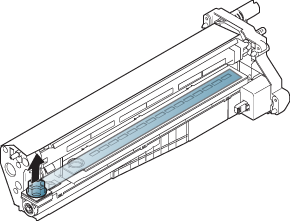
-
Irrota teippi kuvayksiköstä (vain SCX-812x Series).
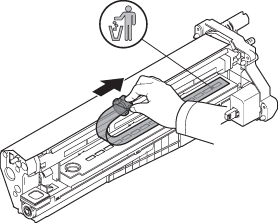
-
Irrota kuvayksikköä suojaava paperi.

-
Pidä kiinni uuden kuvayksikön kahvoista ja työnnä kuvayksikköä, kunnes se lukittuu paikalleen.

-
Irrota laserskannausyksikön eli LSU:n näytön puhdistuslista (vain CLX-92x1 Series).

-
Etsi LSU:n näytön puhdistusaukko ja aseta LSU:n näytön puhdistuslista siihen. Puhdista LSU:n näyttö työntämällä ja vetämällä hitaasti LSU:n näytön puhdistuslistaa neljä tai viisi kertaa (vain CLX-92x1 Series).
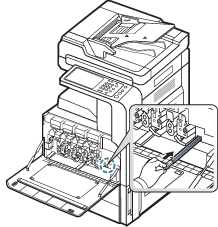
-
Aseta LSU:n näytön puhdistuslista takaisin paikalleen (vain CLX-92x1 Series).
-
Aseta jäteväriainesäiliö laitteeseen niin, että se lukittuu paikalleen.

-
Sulje etukansi. Varmista, että kansi on tiukasti suljettu.

![[Note]](../common/note.png)
Jos etukantta ei ole suljettu kokonaan, laite ei toimi.
Kun jäteväriainesäiliön käyttöikä on päättynyt, jäteväriainesäiliön vaihtamista koskeva virheilmoitus tulee näyttöön.
Tässä vaiheessa jäteväriainesäiliö on vaihdettava.
-
Tarkasta laitteesi jäteväriainesäiliön tyyppi (katso Tarvikkeet ja lisävarusteet).
-
Avaa etukansi.

-
Työnnä vasemman- ja oikeanpuoleisia lukitusvipuja ja työnnä niitä ulospäin alla näytetyllä tavalla. Irrota sitten jäteväriainesäiliö.

-
Ota uusi jäteväriainesäiliö pakkauksesta.
-
Aseta uusi jäteväriainesäiliö laitteeseen niin, että se lukittuu paikalleen.

-
Sulje etukansi. Varmista, että kansi on tiukasti suljettu.

![[Note]](../common/note.png)
Jos etukantta ei ole suljettu kokonaan, laite ei toimi.
Jos alkuperäinen asiakirja juuttuu kiinni kulkiessaan automaattisen kaksipuolisten asiakirjojen syöttölaitteen (DADF) läpi, näyttöön tulee varoitusviesti.
![[Caution]](../common/caution.png)
|
|
|
Vältä asiakirjan repeytyminen vetämällä asiakirja ulos hitaasti ja rauhallisesti. |
![[Note]](../common/note.png)
|
|
|
Asiakirjatukosten välttämiseksi käytä skannerin lasitasoa paksuille, ohuille tai erilaisia paperilaatuja sisältäville alkuperäisille asiakirjoille. |
Alkuperäisen paperin tukos skannerin etuosassa
-
Poista kaikki jäljellä olevat sivut automaattisesta kaksipuolisten asiakirjojen syöttölaitteesta.
-
Avaa automaattisen kaksipuolisten asiakirjojen syöttölaitteen kansi.

-
Poista juuttunut paperi automaattisesta kaksipuolisten asiakirjojen syöttölaitteesta varovasti.

-
Sulje automaattisen kaksipuolisten asiakirjojen syöttölaitteen kansi.

Alkuperäisen paperin tukos skannerin sisällä
-
Poista kaikki jäljellä olevat sivut automaattisesta kaksipuolisten asiakirjojen syöttölaitteesta.
-
Avaa automaattisen kaksipuolisten asiakirjojen syöttölaitteen kansi.

-
Poista juuttunut paperi automaattisesta kaksipuolisten asiakirjojen syöttölaitteesta varovasti. Jos et saa otetta juuttuneesta paperista, käytä vipua alla olevassa kuvassa näytetyllä tavalla.


Jos et näe paperia tällä alueella, siirry seuraavaan vaiheeseen.
-
Avaa automaattisen kaksipuolisten asiakirjojen syöttölaitteen syöttölokero.

-
Vedä juuttunut paperi varovasti ulos automaattisesta kaksipuolisten asiakirjojen syöttölaitteesta.

Jos et näe paperia tällä alueella, siirry seuraavaan vaiheeseen.
-
Sulje automaattisen kaksipuolisten asiakirjojen syöttölaitteen kansi ja lokero.
-
Avaa automaattinen kaksipuolisten asiakirjojen syöttölaite.

-
Tartu juuttuneeseen paperiin ja poista se syöttöalueelta vetämällä sitä varovasti molemmin käsin oikealle.

Jos et näe paperia tällä alueella, siirry seuraavaan vaiheeseen.
-
Sulje automaattinen kaksipuolisten asiakirjojen syöttölaite.
Voit välttää useimmat paperitukokset valitsemalla oikeat materiaalityypit. Jos laitteeseen tulee paperitukos, noudata seuraavia ohjeita.
-
Varmista, että säädettävät ohjaimet on asetettu oikein (katso Paperin lisääminen lokeroon).
Älä lisää liikaa paperia paperikasettiin. Varmista, että paperipinon korkeus ei ylitä paperikasetin sisäreunassa olevaa paperikapasiteetin rajamerkkiä.
-
Älä poista paperia kasetista tulostuksen ollessa kesken.
-
Tuuleta paperit ja suorista ne ennen niiden laitteeseen lisäämistä.
-
Älä käytä rypistyneitä, kosteita tai käpristyneitä papereita.
-
Älä lisää paperikasettiin eri paperityyppejä samanaikaisesti.
-
Käytä vain suositeltua tulostusmateriaalia (katso Lokeron määrittäminen.)
-
Varmista, että tulostusmateriaalien tulostuspuoli on paperilokerossa ylöspäin ja monitoimipaperilokerossa alaspäin.
Kun tapahtuu paperitukos, näyttöön tulee varoitusviesti.
![[Caution]](../common/caution.png)
|
|
|
Vältä paperin repeytyminen vetämällä jumiutunut paperi ulos rauhallisesti ja hitaasti. Poista tukos toimimalla seuraavien ohjeiden mukaisesti. |
Paperitukos lokerossa 1, 2
![[Caution]](../common/caution.png)
|
|
|
Kiinnitysalue on kuuma. Ole varovainen poistaessasi paperia laitteesta. |
-
Avaa oikeanpuoleinen luukku.

-
Poista jumiutunut paperi vetämällä se varovasti suoraan ulos.

Sulje oikeanpuoleinen luukku.
Jos et näe paperia tällä alueella, siirry seuraavaan vaiheeseen.
-
Vedä ulos lokero 1 tai 2.

-
Poista jumittunut paperi varovasti laitteesta.

-
Aseta lokero 1 tai 2 takaisin laitteeseen, kunnes se lukittuu paikalleen. Tulostaminen jatkuu automaattisesti.
Paperitukos lokerossa 3, 4
-
Avaa kahden kasetin syöttölaitteen oikeanpuoleinen alaluukku.

-
Poista jumiutunut paperi vetämällä se varovasti suoraan ulos.

Sulje kahden kasetin syöttölaitteen oikeanpuoleinen alaluukku.
Jos et näe paperia tällä alueella, siirry seuraavaan vaiheeseen.
-
Vedä ulos lokero 3 tai 4.

-
Poista jumittunut paperi varovasti laitteesta.

-
Aseta lokero 3 tai 4 takaisin laitteeseen, kunnes se lukittuu paikalleen. Tulostaminen jatkuu automaattisesti.
Paperitukos monitoimipaperilokerossa
-
Jos paperi ei syöty oikein, vedä paperi ulos laitteesta.
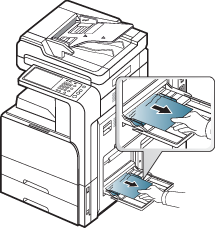
-
Jatka tulostamista avaamalla ja sulkemalla etukansi.
Paperitukos laitteen sisällä (Syötön 1 tukos, syötön 2 tukos)
![[Caution]](../common/caution.png)
|
|
|
Kiinnitysalue on kuuma. Ole varovainen poistaessasi paperia laitteesta. |
-
Avaa oikeanpuoleinen luukku.

-
Poista juuttunut paperi vetämällä se varovasti suoraan ulos.

-
Sulje oikeanpuoleinen luukku.
Paperitukos laitteen sisällä (Syötön 3 tukos, syötön 4 tukos)
-
Avaa kahden kasetin syöttölaitteen oikeanpuoleinen alaluukku.

-
Poista jumiutunut paperi vetämällä se varovasti suoraan ulos.

-
Sulje kahden kasetin syöttölaitteen oikeanpuoleinen alaluukku.
Paperitukos laitteen sisällä (tukos kohdistuksessa)
![[Caution]](../common/caution.png)
|
|
|
Kiinnitysalue on kuuma. Ole varovainen poistaessasi paperia laitteesta. |
-
Avaa oikeanpuoleinen luukku.

-
Poista juuttunut paperi vetämällä se varovasti suoraan ulos.

-
Sulje oikeanpuoleinen luukku.
Paperitukos laitteen sisällä (tukos kiinnitysalueen ulkopuolella)
![[Caution]](../common/caution.png)
|
|
|
Kiinnitysalue on kuuma. Ole varovainen poistaessasi paperia laitteesta. |
-
Avaa oikeanpuoleinen luukku.

-
Avaa kiinnitysyksikön kansi. Poista sitten juuttunut paperi vetämällä se varovasti suoraan ulos.
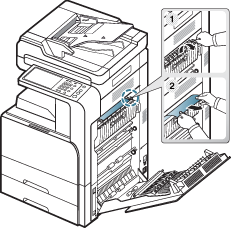
-
Sulje kiinnitysyksikön kansi sekä oikea kansi.
Paperitukos kaksipuolisuusyksikön polun yläosassa (tukos kaksipuolisten palautuksessa, kaksipuolisuusyksikön tukos 1)
![[Caution]](../common/caution.png)
|
|
|
Kiinnitysalue on kuuma. Ole varovainen poistaessasi paperia laitteesta. |
-
Avaa oikeanpuoleinen luukku.

-
Poista juuttunut paperi vetämällä se varovasti suoraan ulos.
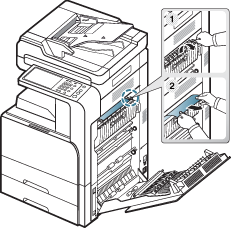
-
Sulje oikeanpuoleinen luukku.
Paperitukos kaksipuolisuusyksikön polun sisällä (kaksipuolisuusyksikön tukos 2)
![[Caution]](../common/caution.png)
|
|
|
Kiinnitysalue on kuuma. Ole varovainen poistaessasi paperia laitteesta. |
-
Avaa oikeanpuoleinen luukku.

-
Poista juuttunut paperi vetämällä se varovasti suoraan ulos.
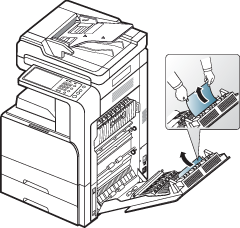
-
Sulje oikeanpuoleinen luukku.
Paperitukos kaksipuolisuusyksikön polun alaosassa (tukos kaksipuolisessa rekisteröinnissä)
![[Caution]](../common/caution.png)
|
|
|
Kiinnitysalue on kuuma. Ole varovainen poistaessasi paperia laitteesta. |
-
Avaa oikeanpuoleinen luukku.

-
Poista juuttunut paperi vetämällä se varovasti suoraan ulos.
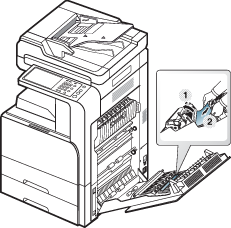
-
Sulje oikeanpuoleinen luukku.
Paperitukos poistoalueella (tukos tulostuspuoli alaspäin -poistoalueella)
-
Vedä paperi varovasti ulos tulostelokerosta.
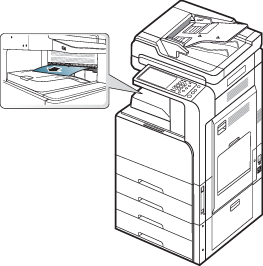
-
Avaa ja sulje etukansi. Tulostaminen jatkuu automaattisesti.
![[Note]](../common/note.png)
|
|
|
Jos lisävarusteena saatava sisäviimeistelijä tai vihkoviimeistelijä on asennettu, poista juuttunut paperi alla olevan kuvan osoittamalla tavalla. 
Jos paperitukoksia on edelleen, varmista, että täydestä lokerosta ilmoittava anturi on suorana. Täydestä lokerosta ilmoittava anturi on tulostuslokeron edessä. 
|
Paperitukos viimeistelijän poistoalueella
-
Vedä paperi varovasti ulos viimeistelijän poistoalueelta.

-
Avaa ja sulje viimeistelijän etukansi. Tulostaminen jatkuu automaattisesti.
Paperitukos viimeistelyn sisällä
-
Nosta viimeistelijän yläkansi.
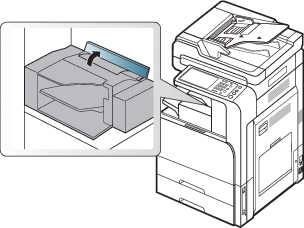
-
Anna juuttuneen paperin siirtyä ulos kiertämällä paperitelan hammaspyörää.
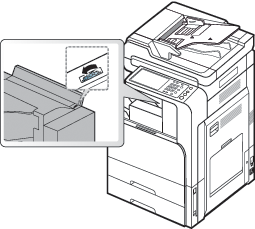
-
Vedä juuttunut paperi varovasti ulos. Sulje yläkansi
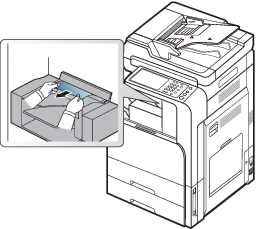
-
Avaa ja sulje viimeistelijän etukansi. Tulostaminen jatkuu automaattisesti.
Näyttöön tulee viestejä, jotka ilmaisevat laitteen tilan tai virheet. Joidenkin virhesanomien yhteydessä näytetään kuva, joka auttaa ongelman vianmäärityksessä. Katso alla olevista taulukoista lisätietoja viestien merkityksestä ja korjaa ongelma tarvittaessa. Viestit ja niiden selitykset on lueteltu aakkosjärjestyksessä.
![[Note]](../common/note.png)
|
|
|
|
Viesti |
Merkitys |
Ehdotetut ratkaisut |
|---|---|---|
|
|
Toimilaitteen tuulettimessa on ongelma. |
Avaa ja sulje etukansi. Jos ongelma ei poistu, ota yhteyttä huoltoon. |
|
|
Toimilaitteen tuulettimessa on ongelma. |
Avaa ja sulje etukansi. Jos ongelma ei poistu, ota yhteyttä huoltoon. |
|
|
Toimilaitteen moottorissa on ongelma. |
Avaa ja sulje etukansi. Jos ongelma ei poistu, ota yhteyttä huoltoon. |
|
|
Toimilaitteen anturissa on ongelma. |
Avaa ja sulje etukansi. Jos ongelma ei poistu, ota yhteyttä huoltoon. |
|
|
Automaattisessa kaksipuolisten asiakirjojen syöttölaitteessa on ongelma. |
Sammuta laite ja käynnistä se sitten uudelleen. Jos ongelma ei poistu, ota yhteyttä huoltoon. |
|
|
Vihkolaitteessa on ongelma. |
Avaa ja sulje vihkoviimeistelijän etukansi. Jos ongelma ei poistu, ota yhteyttä huoltoon. |
|
[ |
Kuvayksikössä on ongelma. |
Asenna kuvayksikkö uudelleen. Jos ongelma ei poistu, ota yhteyttä huoltoon. |
|
[ |
Kuvayksikössä on ongelma. |
Avaa ja sulje etukansi. Jos ongelma ei poistu, ota yhteyttä huoltoon. |
|
[ |
Kuvayksikössä on ongelma. |
Sammuta laite ja käynnistä se sitten uudelleen. Jos ongelma ei poistu, ota yhteyttä huoltoon. |
|
|
Asennettu kuvayksikkö ei ole tarkoitettu laitetta varten. |
Asenna aito Samsung-kuvayksikkö, joka on suunniteltu laitetta varten (katso "Saatavilla olevat tarvikkeet" sivulta 159). |
|
|
Kuvayksikköä ei ole asennettu tai sitä ei ole asennettu oikein. |
Asenna kuvayksikkö. Jos se on jo asennettu, yritä asentaa kuvayksikkö uudelleen. Jos ongelma ei poistu, ota yhteyttä huoltoon. |
|
|
Asennettu kuvayksikkö ei ole tarkoitettu laitetta varten. |
Asenna aito Samsung-kuvayksikkö, joka on suunniteltu laitetta varten (katso "Saatavilla olevat tarvikkeet" sivulta 159). |
|
[väri] |
Kuvayksikön lataaja on puhdistettava määritetyn tulostemäärän jälkeen. |
Puhdista kuvayksikön lataaja (katso Paperipölylistan ja kuvayksiköiden lataajien puhdistaminen). |
|
|
LSU:ssa (laserskannausyksikössä) on ongelma. |
Sammuta laite ja käynnistä se sitten uudelleen. Jos ongelma ei poistu, ota yhteyttä huoltoon. |
|
[ |
Väriainekasetissa on ongelma. |
Asenna väriainekasetti uudelleen. Jos ongelma ei poistu, ota yhteyttä huoltoon. |
|
. |
Asennettu väriainekasetti ei ole tarkoitettu laitetta varten. |
Asenna aito Samsung-väriainekasetti, joka on suunniteltu laitetta varten (katso ). |
|
. |
Väriainekasetista ei saada riittävästi väriainetta. |
|
|
|
Asennettu väriainekasetti ei ole tarkoitettu laitetta varten. |
Asenna aito Samsung-väriainekasetti, joka on suunniteltu laitetta varten (katso ). |
|
|
Väriainekasettia ei ole asennettu tai sitä ei ole asennettu oikein. |
Asenna väriainekasetti. Jos väriainekasetti on jo asennettu, yritä asentaa se uudelleen. Jos ongelma ei poistu, ota yhteyttä huoltoon. |
|
|
Kaksinkertaisen kapasiteetin syöttölaitteessa on ongelma. |
Avaa ja sulje kaksinkertaisen kapasiteetin syöttölaite tai tarkista syöttölaitteen yhteys laitteeseen. Jos ongelma ei poistu, ota yhteyttä huoltoon. |
|
|
Kaksinkertaisen kapasiteetin syöttölaitteessa on ongelma. |
Avaa ja sulje lokero. Jos ongelma ei poistu, ota yhteyttä huoltoon. |
|
|
Kuvayksikön käyttöikä on päättynyt. |
Vaihda kuvayksikkö aitoon Samsung-kuvayksikköön (katso Kuvayksikön vaihtaminen). |
|
|
Väriainekasetti on tyhjä. Laite lopettaa tulostamisen. Kasetissa saattaa olla pieni määrä väriainetta vielä silloinkin, kun laite lopettaa tulostamisen. |
Tämä viesti tulee näyttöön, kun väriaine on kokonaan lopussa ja laite lopettaa tulostamisen. Vaihda väriainekasetti aitoon Samsung-väriainekasettiin (katso Väriainekasetin vaihtaminen). |
|
|
Siirtohihnayksikön käyttöikä on päättynyt. |
Vaihda siirtohihnayksikkö aitoon Samsung-siirtohihnayksikköön, ota yhteyttä huoltohenkilöstöön. |
|
|
Moottorijärjestelmässä on ongelma. |
Avaa ja sulje etukansi. Jos ongelma ei poistu, ota yhteyttä huoltoon. |
|
|
Moottorijärjestelmässä on ongelma. |
Sammuta laite ja käynnistä se sitten uudelleen. Jos ongelma ei poistu, ota yhteyttä huoltoon. |
|
|
Lisävarusteena saatavaa faksisarjaa ei ole asennettu. |
Asenna lisävarusteena saatava faksisarja. Jos sarja on jo asennettu, yritä asentaa se uudelleen. Jos ongelma ei poistu, ota yhteyttä huoltoon. |
|
|
Faksijärjestelmässä on ongelma. |
Sammuta laite ja käynnistä se sitten uudelleen. Jos ongelma ei poistu, ota yhteyttä huoltoon. |
|
|
FDI:n (Foreign Device Interface) lisävarusteena saatavaa FDI-sarjaa ei ole asennettu. |
Asenna lisävarusteena saatava FDI-sarja. Jos sarja on jo asennettu, yritä asentaa se uudelleen. Jos ongelma ei poistu, ota yhteyttä huoltoon. |
|
|
Kansi ei ole kunnolla kiinni. |
Sulje kansi, kunnes se lukittuu paikalleen. |
|
|
Viimeistelijän kansi ei ole kunnolla kiinni. |
Sulje kansi, kunnes se lukittuu paikalleen. |
|
|
Viimeistelijässä on ongelma. |
Avaa ja sulje viimeistelijän kansi. Jos ongelma ei poistu, ota yhteyttä huoltoon. |
|
|
Viimeistelijässä on ongelma. |
Sammuta laite ja käynnistä se sitten uudelleen. Jos ongelma ei poistu, ota yhteyttä huoltoon. |
|
|
Viimeistelijässä on ongelma. |
Avaa ja sulje viimeistelijän kansi. Jos ongelma ei poistu, ota yhteyttä huoltoon. |
|
|
Viimeistelijässä on ongelma. |
Sammuta laite ja käynnistä se sitten uudelleen. Jos ongelma ei poistu, ota yhteyttä huoltoon. |
|
|
Kansi ei ole kunnolla kiinni. |
Sulje kansi, kunnes se lukittuu paikalleen. |
|
|
Kiinnitysyksikössä on ongelma. |
Sammuta laite ja käynnistä se sitten uudelleen. Jos ongelma ei poistu, ota yhteyttä huoltoon. |
|
|
Asennettu kiinnitysyksikkö ei ole tarkoitettu laitetta varten. |
Asenna Samsung-kiinnitysyksikkö, joka on suunniteltu laitetta varten, ota yhteyttä huoltohenkilöstöön. |
|
|
Kiinnitysyksikköä ei ole asennettu oikein. |
Asenna kiinnitysyksikkö uudelleen. Jos ongelma ei poistu, ota yhteyttä huoltoon. |
|
|
Laitteen kiintolevy on lähes täynnä. |
Valitse tai . Poista tarvittaessa tarpeettomat tiedot kohteista tai . |
|
|
Laitteen kiintolevy on lähes täynnä. |
Tarkasta tai kohdasta . Poista tarvittaessa tarpeettomat tiedot kohteista tai . |
|
|
Laitteen kiintolevy on lähes täynnä. |
Valitse kohteessa SyncThru™ Web Service -ohjelmistossa. Poista tarvittaessa tietoja kohteesta . |
|
|
Laitteen kiintolevy on lähes täynnä. |
|
|
|
Laitteen kiintolevy on lähes täynnä. |
Laitteessa on ongelmia. Tarkista näytön virheilmoitus ja ratkaise ongelma. |
|
|
Laitteen kiintolevy on lähes täynnä. |
Laitteessa on ongelmia. Tarkista näytön virheilmoitus ja ratkaise ongelma. |
|
|
Kiintolevyssä on ongelma. |
Sammuta laite ja käynnistä se sitten uudelleen. Jos ongelma ei poistu, ota yhteyttä huoltoon. |
|
|
Lokerossa on ongelma. |
Avaa ja sulje lokero. Jos ongelma ei poistu, ota yhteyttä huoltoon. |
|
|
Asennettu kuvan siirtohihnan puhdistusyksikkö ei ole tarkoitettu laitetta varten. |
Asenna Samsungin valmistama kuvan siirtohihnan puhdistusyksikkö, joka on suunniteltu laitetta varten, ota yhteyttä huoltohenkilöstöön. |
|
|
Asennettu kuvan siirtohihna ei ole tarkoitettu laitetta varten. |
Asenna Samsungn valmistama kuvan siirtohihnan puhdistusyksikkö, joka on suunniteltu laitetta varten, ota yhteyttä huoltohenkilöstöön. |
|
|
Kuvan siirtohihnayksikössä on ongelma. |
Sammuta laite ja käynnistä se sitten uudelleen. Jos ongelma ei poistu, ota yhteyttä huoltoon. |
|
|
Moottorijärjestelmässä on ongelma. |
Sammuta laite ja käynnistä se sitten uudelleen. Jos ongelma ei poistu, ota yhteyttä huoltoon. |
|
|
Laitetta ei ole yhdistetty verkkoon verkkokaapelin avulla. |
Yhdistä laite verkkoon verkkokaapelin avulla. |
|
|
Kansi ei ole kunnolla kiinni. |
Sulje kansi, kunnes se lukittuu paikalleen. |
|
|
Alkuperäiset ovat juuttuneet automaattiseen kaksipuolisten asiakirjojen syöttölaitteeseen. |
Poista paperitukos (katso Alkuperäisen paperin tukos skannerin etuosassa). |
|
|
Alkuperäiset ovat juuttuneet automaattiseen kaksipuolisten asiakirjojen syöttölaitteeseen. |
Poista tukos (katso Alkuperäisen paperin tukos skannerin sisällä). |
|
|
Tulostuslokero (tulostuspuoli alaspäin) on täynnä. |
Tulostus jatkuu, kun paperit on poistettu tulostuslokerosta (tulostuspuoli alaspäin). |
|
|
Tulostuslokero (tulostuspuoli ylöspäin) on täynnä. |
Tulostus jatkuu, kun paperit on poistettu tulostuslokerosta (tulostuspuoli ylöspäin). |
|
. |
Lokerossa ei ole paperia. |
Lisää paperia lokeroon. |
|
. |
Monitoimipaperilokerossa ei ole paperia. |
Lisää paperia monitoimipaperilokeroon. |
|
. |
Paperi on loppumassa lokerosta. |
Lisää paperia lokeroon. |
|
|
Paperi on juuttunut viimeistelyn aikana. |
Poista paperitukos (katso Paperitukos viimeistelyn sisällä). |
|
|
Paperi on juuttunut viimeistelyn aikana. |
Poista tukos (katso Paperitukos viimeistelijän poistoalueella). |
|
|
Paperi on juuttunut kaksipuolisen tulostuksen aikana. |
Poista paperitukos (katso Paperitukos kaksipuolisuusyksikön polun alaosassa (tukos kaksipuolisessa rekisteröinnissä)). |
|
|
Paperi on juuttunut kaksipuolisen tulostuksen aikana. |
Poista paperitukos (katso Paperitukos kaksipuolisuusyksikön polun sisällä (kaksipuolisuusyksikön tukos 2)). |
|
|
Paperi on juuttunut kaksipuolisen tulostuksen aikana. |
Poista paperitukos (katso Paperitukos kaksipuolisuusyksikön polun yläosassa (tukos kaksipuolisten palautuksessa, kaksipuolisuusyksikön tukos 1)). |
|
|
Paperi on juuttunut kaksipuolisen tulostuksen aikana. |
Poista tukos (katso Paperitukos kaksipuolisuusyksikön polun yläosassa (tukos kaksipuolisten palautuksessa, kaksipuolisuusyksikön tukos 1)). |
|
|
Paperi on juuttunut viimeistelyn aikana. |
Poista tukos (katso Paperitukos viimeistelyn sisällä). |
|
|
Paperi on juuttunut laitteen sisään. |
Poista paperitukos (katso Paperitukos laitteen sisällä (Syötön 1 tukos, syötön 2 tukos) tai Paperitukos laitteen sisällä (Syötön 3 tukos, syötön 4 tukos) tai Paperitukos laitteen sisällä (tukos kohdistuksessa) tai Paperitukos laitteen sisällä (tukos kiinnitysalueen ulkopuolella)). |
|
|
Paperi on juuttunut paperilokeron syöttöalueelle. |
Poista paperitukos (katso Paperitukos lokerossa 1, 2). |
|
|
Paperi on juuttunut paperilokeron syöttöalueelle. |
Poista tukos (katso Paperitukos lokerossa 1, 2). |
|
|
Paperi on juuttunut paperilokeron syöttöalueelle. |
Poista tukos (katso Paperitukos lokerossa 3, 4). |
|
|
Paperi on juuttunut paperilokeron syöttöalueelle. |
Poista tukos (katso Paperitukos lokerossa 3, 4). |
|
|
Paperi on juuttunut paperilokeron syöttöalueelle. |
Poista paperitukos (katso Paperitukos monitoimipaperilokerossa). |
|
|
Kuvayksikön arvioitu käyttöikä on päättymässä. |
Valmistele uusi kuvayksikkö vaihtamista varten. |
|
|
Ilmaistussa kasetissa on jäljellä pieni määrä väriainetta. Väriainekasetin arvioitu käyttöikä on päättymässä. |
Valmistele uusi kasetti vaihtamista varten. Voit parantaa tulostuslaatua väliaikaisesti kääntämällä kasettia varovasti puolelta toiselle, jolloin väriaine jakaantuu kasetissa tasaisesti (katso Väriaineen jakaminen tasaisesti). |
|
|
Kiinnitysyksikön arvioitu käyttöikä on päättymässä. |
Valmistele uusi kiinnitysyksikkö vaihtamista varten, ota yhteyttä huoltohenkilöstöön. |
|
|
Siirtohihnan puhdistusyksikön käyttöikä on päättymässä. |
Valmistele uusi siirtohihnan puhdistusyksikkö vaihtamista varten, ota yhteyttä huoltohenkilöstöön. |
|
|
Siirtohihnan arvioitu käyttöikä on päättymässä. |
Valmistele uusi siirtohihna vaihtamista varten, ota yhteyttä huoltohenkilöstöön. |
|
|
Siirtorullan arvioitu käyttöikä on päättymässä |
Valmistele uusi siirtorulla vaihtamista varten, ota yhteyttä huoltohenkilöstöön. |
|
|
Kuvayksikön pakkausteippiä ei ole poistettu. |
Poista kuvayksikön pakkausteippi (katso Kuvayksikön vaihtaminen). |
|
|
Määritetyn kuvayksikön arvioitu käyttöikä on lähes päättynyt. Laite lopettaa tulostamisen. |
Vaihda kuvayksikkö aitoon Samsung-kuvayksikköön (katso Kuvayksikön vaihtaminen). |
|
|
Kiinnitysyksikön käyttöikä on päättynyt. |
Vaihda kiinnitysyksikkö aitoon Samsung-kiinnitysyksikköön, ota yhteyttä huoltohenkilöstöön. |
|
|
Siirtorullan käyttöikä on päättynyt. |
Vaihda siirtorulla aitoon Samsung-siirtorullaan, ota yhteyttä huoltohenkilöstöön. |
|
|
Lokeron poimintarullan käyttöikä on päättynyt. |
Vaihda lokeron poimintarulla aitoon Samsungin valmistamaan poimintarullaan, ota yhteyttä huoltohenkilöstöön. |
|
|
Monitoimipaperilokeron poimintarullan käyttöikä on päättynyt. |
Vaihda monitoimipaperilokeron poimintarulla aitoon Samsungin valmistamaan monitoimipaperilokeron poimintarullaan, ota yhteyttä huoltohenkilöstöön. |
|
|
Kansi ei ole kunnolla kiinni. |
Sulje kansi, kunnes se lukittuu paikalleen. |
|
|
CCD (Charged Couple Device) -lukko on lukittu. |
Avaa CCD:n lukitus. Voit myös vaihtoehtoisesti sammuttaa laitteen ja käynnistää sen sitten uudelleen. Jos ongelma ei poistu, ota yhteyttä huoltoon. Skanneri |
|
|
Skannausjärjestelmässä on ongelma. |
Sammuta laite ja käynnistä se sitten uudelleen. Jos ongelma ei poistu, ota yhteyttä huoltoon. |
|
|
Toista lisävarusteena saatavaa monilinjaista faksisarjaa ei ole asennettu. |
Asenna lisävarusteena saatava monilinjainen faksisarja. Jos sarja on jo asennettu, yritä asentaa se uudelleen. Jos ongelma ei poistu, ota yhteyttä huoltoon. |
|
|
Ilmaistussa kasetissa on jäljellä pieni määrä väriainetta. |
Voit parantaa tulostuslaatua väliaikaisesti kääntämällä kasettia varovasti puolelta toiselle, jolloin väriaine jakaantuu kasetissa tasaisesti (katso Väriaineen jakaminen tasaisesti). |
|
|
Kansi ei ole kunnolla kiinni. |
Sulje kansi, kunnes se lukittuu paikalleen. |
|
|
Nidontakasetin käyttöikä on päättynyt. |
Tämä viesti tulee näyttöön, kun nidontakasetti on täysin tyhjä. Vaihda nidontakasetti. |
|
|
Nidontakasetissa on jäljellä pieni määrä niittejä. Nidontakasetin arvioitu käyttöikä on päättymässä. |
Valmistele uusi nidontakasetti vaihtamista varten. |
|
|
Nidontakasettia ei ole asennettu tai sitä ei ole asennettu oikein. |
Asenna nidontakasetti. Jos nidontakasetti on jo asennettu, yritä asentaa se uudelleen. Jos ongelma ei poistu, ota yhteyttä huoltoon. |
|
|
Vihkon nidontakasetin käyttöikä on päättynyt. |
Tämä viesti tulee näyttöön, kun nidontakasetti on täysin tyhjä. Vaihda nidontakasetti. |
|
|
Vihkon nidontakasetissa on jäljellä pieni määrä niittejä. Nidontakasetin arvioitu käyttöikä on päättymässä. |
Valmistele uusi nidontakasetti vaihtamista varten. |
|
|
Vihkon nidontakasettia ei ole asennettu tai sitä ei ole asennettu oikein. |
Asenna nidontakasetti. Jos nidontakasetti on jo asennettu, yritä asentaa se uudelleen. Jos ongelma ei poistu, ota yhteyttä huoltoon. |
|
|
Laitteen aika-asetus on alustettu. |
Määritä aika-asetus kohdassa . |
|
|
Keskilokero on täynnä. |
Tulostus jatkuu, kun tulosteet on poistettu keskilokerosta. |
|
|
Vihkolokero on täynnä. |
Tulostus jatkuu, kun tulosteet on poistettu vihkolokerosta. |
|
|
Viimeistelylokero on täynnä. |
Tulostus jatkuu, kun tulosteet on poistettu viimeistelylokerosta. |
|
|
Automaattisen kaksipuolisten asiakirjojen syöttölaitteen kansi ei ole kunnolla kiinni. |
Sulje kansi, kunnes se lukittuu paikalleen. |
|
|
Siirtohihnan puhdistusyksikköä ei ole asennettu. |
Jos ongelma jatkuu, katkaise virta laitteesta ja kytke se uudelleen, ota yhteyttä huoltohenkilöstöön. |
|
|
Laitteeseen ei ole asennettu siirtohihnaa. |
Jos ongelma jatkuu, katkaise virta laitteesta ja kytke se uudelleen, ota yhteyttä huoltohenkilöstöön. |
|
|
Siirtohihnan puhdistusyksikön käyttöikä on päättynyt. |
Vaihda siirtohihnan puhdistusyksikkö aitoon Samsung-siirtohihnan puhdistusyksikköön, ota yhteyttä huoltohenkilöstöön. |
|
|
Siirtohihnayksikön käyttöikä on päättynyt. |
Vaihda siirtohihna aitoon Samsung-siirtohihnaan, ota yhteyttä huoltohenkilöstöön. |
|
[ |
Lokero ei ole kunnolla kiinni. |
Sulje lokero, kunnes se lukittuu paikalleen. |
|
[ |
Lokero ei ole kunnolla kiinni. |
Sulje lokero, kunnes se lukittuu paikalleen. |
|
|
Käyttöliittymän järjestelmässä on ongelma. |
Sammuta laite ja käynnistä se sitten uudelleen. Jos ongelma ei poistu, ota yhteyttä huoltoon. |
|
|
Suorittimessa on ongelma. |
Sammuta laite ja käynnistä se sitten uudelleen. Jos ongelma ei poistu, ota yhteyttä huoltoon. |
|
|
Jäteyksikön moottorissa on ongelma. |
Sammuta laite ja käynnistä se sitten uudelleen. Jos ongelma ei poistu, ota yhteyttä huoltoon. |
|
|
Jäteväriainesäiliön arvioitu käyttöikä on lähiaikoina päättymässä. |
Valmistele uusi jäteväriainesäiliö vaihtamista varten. |
|
|
Jäteväriainesäiliön käyttöikä on päättymässä. |
Vaihda jäteväriainesäiliö aitoon Samsung-jäteväriainesäiliöön (katso Hukkaväriainesäiliön vaihtaminen). |
|
|
Jäteväriainesäiliötä ei ole asennettu. |
Asenna jäteväriainesäiliö. Jos jäteväriainesäiliö on jo asennettu, yritä asentaa se uudelleen. Jos ongelma ei poistu, ota yhteyttä huoltoon. |
Muiden ongelmien ratkaiseminen
Seuraavassa taulukossa on mahdollisia ongelmatilanteita ja niiden suositeltuja ratkaisuja. Noudata ehdotettuja ratkaisuja, kunnes ongelma on ratkaistu. Jos ongelma ei poistu, ota yhteyttä huoltoon.
Muita ongelmia:
-
katso Näyttöongelma.
-
katso Paperinsyöttöongelmat.
-
katso Tulostusongelmat.
-
katso Tulostuslaatuongelmat.
-
katso Kopiointiongelmat.
-
katso Skannausongelmat.
-
katso Faksiongelmat (lisävaruste).
-
katso Yleiset PostScript-ongelmat.
-
katso Yleiset Windows-ongelmat.
-
katso Yleiset Linux-ongelmat.
-
katso Yleiset MAC-ongelmat.
|
Tila |
Ehdotetut ratkaisut |
||||||||||||||||||||||||||||||||||||||||||||||||||||||||||||||||||||||||||||||||||||||||||||||||||||||||||||||||||||||||||||||||||||||||||||||||||||||||||||||||||||||||||||||||||||||||||||||||||||||||||||||||||||||||||||||||||||||||||||||||||||||
|---|---|---|---|---|---|---|---|---|---|---|---|---|---|---|---|---|---|---|---|---|---|---|---|---|---|---|---|---|---|---|---|---|---|---|---|---|---|---|---|---|---|---|---|---|---|---|---|---|---|---|---|---|---|---|---|---|---|---|---|---|---|---|---|---|---|---|---|---|---|---|---|---|---|---|---|---|---|---|---|---|---|---|---|---|---|---|---|---|---|---|---|---|---|---|---|---|---|---|---|---|---|---|---|---|---|---|---|---|---|---|---|---|---|---|---|---|---|---|---|---|---|---|---|---|---|---|---|---|---|---|---|---|---|---|---|---|---|---|---|---|---|---|---|---|---|---|---|---|---|---|---|---|---|---|---|---|---|---|---|---|---|---|---|---|---|---|---|---|---|---|---|---|---|---|---|---|---|---|---|---|---|---|---|---|---|---|---|---|---|---|---|---|---|---|---|---|---|---|---|---|---|---|---|---|---|---|---|---|---|---|---|---|---|---|---|---|---|---|---|---|---|---|---|---|---|---|---|---|---|---|---|---|---|---|---|---|---|---|---|---|---|---|---|---|---|---|---|
|
Laite ei saa virtaa tai tietokoneen ja laitteen välistä yhteyskaapelia ei ole kytketty oikein. |
| ||||||||||||||||||||||||||||||||||||||||||||||||||||||||||||||||||||||||||||||||||||||||||||||||||||||||||||||||||||||||||||||||||||||||||||||||||||||||||||||||||||||||||||||||||||||||||||||||||||||||||||||||||||||||||||||||||||||||||||||||||||||


















